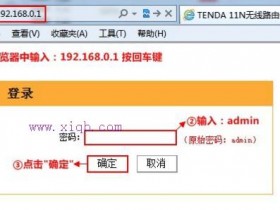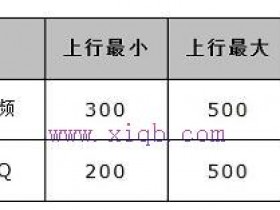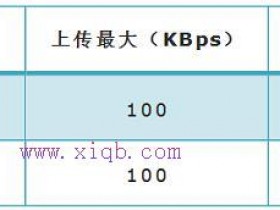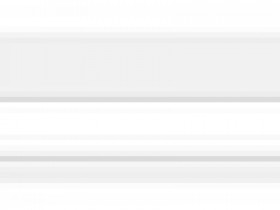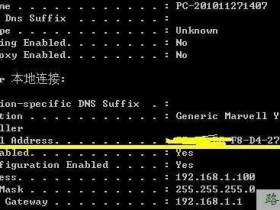- A+
联通光纤宽带活动开始了,送光猫、送路由器光纤宽带办理电话:6215555
你还在用电话线上网吗?你还在为了下载一部电影等到半夜吗?你还在忍受玩游戏的时候由于网络延时过高而被爆头吗?光纤通万家,方便你我他,为响应国家工信部对宽带提速降费的号召。 联通光纤宽带大降价推出8M两年1099元,平均一年550元,10M两年1299元,平均一年650元,我的宽带我做主,轻轻松松上网。明明白白消费。即日起装联通光纤宽带就送你价值600元的光猫和3天线大功率无线路由器,让你的网费一降到底。单宽带不捆绑,消除你捆绑宽带费用不明的烦恼。请记住我们的装机电话:6215555
电信光纤路由器和联通光纤路由器的设置方法
电信光纤路由器设置
你把DNS设置上去就应该没事了,DNS去百度上搜你所在地区的DNS填到路由器和两台电脑上就可以了。
在网址栏输入 192.168.1.1 打入账号密码,说明书上有,点击IP设置里的DNS 输入你从网上查到的你所在地的电信DNS xx.xx.xx.xx 有两个,一个主要一个备用,都填上去,保存退出,然后在两台电脑上右键点网上邻居,右点本地连接,属性,找到中间INTERNET 协议,双击它,手动填入DNS 跟你查到的一样,都填上就解决掉线问题了,掉线原因就是网络公司的网络监听软件,你填好DNS后就可以了。
联通光纤路由器设置
具体设置如下:
192.168.0.1
admin,密码输入:admin。
本篇文章以宽带路由器D-Link的di-740p型号,默认管理地址为192.168.0.1,管理端口是8080。
将一台计算机的ip地址和路由器管理地址设置在同一网段,例如192.168.0.2,打开192.168.0.2计算机的浏览器,在地址栏输入“http://192.168.0.1:8080”后按回车键即出现用户登陆提示窗口,输入宽带路由器说明书中的默认管理账户和密码进入设置界面。
为了让路由器能够自动拨号,我们还需要将ADSL账号集成到路由器中。
点击上方的“首页”标签,然后点击作变的“WAN”,在PPP over Ethernet处看到设置ADSL账号的地方,输入自己申请的ADSL账号和密码后保存设置。
现在到“系统状态”标签中的“系统信息”处察看联网状态,在WAN端可以清晰地看到ADSL拨号获得的网络信息。
设置完ADSL账号后,我们就可以通过宽带路由器上网了,不过为了更好的管理和提高安全性还需要进行如下操作:点击“首页”标签,然后在左边选择 “DHCP”,在DHCP服务器可进入的ip范围处设置ip地址范围,保存后宽带路由器就具备自动分配ip地址的功能了。
防止乱下bt
默认设置所有连接到路由器的计算机都是受到保护的,也就是说处于内网中,使用bt等p2p软件会受到一定的影响。我们可以用“进阶设定”标签中的“DMZ”来设置宣告的主机。在这里设置的主机就暴露在网络中,一方面可以无所顾虑地使用bt下载软件和建立iis、ftp服务器等,而另一方面也暴露在 黑客与病毒面前,因此该计算机的安全性工作一定要做好。(如果仅仅是为了使用bt等p2p软件而对主机进行宣告的话则是非常不明智的,其实我们可以使用 upnp功能来解决内网不能使用p2p软件的问题。方法是点击路由器设置界面的“工具”标签下的“其他项目”,然后将upnp设定为“启动”即可。)
进入宽带路由器设置界面中的过滤器标签,我们可以对数据报的来源及地址进行多种项目的过滤,包括ip地址、url信息、mac地址以及区域信息等。
设置“激活”ip地址过滤,然后在ip地址范围内处输入ip地址,如192.168.0.111。“埠范围”处实际上填写的是端口信息,由于bt下 载使用的是6881到6889端口,所以我们在这里进行过滤即可。“协议”选择tcp,“排程”设置该过滤生效的时间(禁止时间看实际情况而定)。
服务和安全两不误
计算机暴露在internet上黑客和病毒就有可能利用漏洞攻击计算机,其实我们可以通过设置虚拟服务器来解决这个问题。
登陆到宽带路由器设置界面。选择进阶设置界面中的虚拟服务器标签。将虚拟服务器设置激活,输入相关的虚拟服务器信息即可。例如我们要容许 192.168.0.112这台计算机提供ftp服务,但又希望让其他端口得到路由器的保护的话,可以仅仅将ftp服务进行虚拟即可。个人ip地址设置为 192.168.0.112,协议模式是tcp(ftp服务使用tcp协议),个人端口21(ftp使用21端口)。另外在“排成”处可以设置该虚拟服务 生效的时间段。
tp-link路由器配置指南
对路由器进行基本配置,使电脑通过路由器实现共享上网,过程相对来说比较容易实现;这篇文档下面的内容,主要讲述如下几部分:
1,收集并判断信息,为配置路由器做准备;
2,进入路由器管理界面,对路由器进行配置;
3,配置过程简单的故障定位排除!
配置路由器前的准备工作(如果你对你自己的连接方式清楚,可以直接跳到第2点)
第一个需要确认的就是您的“宽带接入方式”是怎样的?
当然,最简捷的办法就是给您的ISP(互联网服务提供商)打个电话咨询一下;也可以通过您购买路由器以前的网络连接方式进行快速判断。
常见的硬件连接方式有下面几种:
1,电话线 —> ADSL MODEM —> 电脑
2,双绞线(以太网线)—> 电脑
3,有线电视(同轴电缆)—> Cable MODEM —> 电脑
4,光纤 —> 光电转换器 —> 代理服务器 —> PC
ADSL / VDSL PPPoE :电脑上运行第三方拨号软件如Enternet300或WinXP 系统自带的拨号程序,填入ISP提供的账号和密码,每次上网前先要拨号;
或者您的ADSL MODEM 已启用路由功能,填入了ISP提供的账号和密码,拨号的动作交给 MODEM 去做;(这种宽带接入方式典型的比如南方电信提供的“ 网络快车 ”)
静态IP :ISP提供给您固定的IP地址、子网掩码、默认网关、DNS ;
动态IP :电脑的TCP/IP属性设置为“自动获取IP地址”,每次启动电脑即可上网;(这种宽带接入方式典型的比如深圳“天威视讯”)
802.1X+静态IP :ISP提供固定的IP地址,专用拨号软件,账号和密码 ;
802.1X+动态IP :ISP提供专用拨号软件,账号和密码;
WEB认证 :每次上网之前,打开IE浏览器,先去ISP指定的主页,填入ISP提供的用户名密码,通过认证以后才可以进行其他得上网操作;
上面提到的这些连接认证方式只是普及率比较高的一些宽带接入方式,当然还会有其他的拓扑连接以及认证方式的存在;所以,当您不能肯定自己的宽带方式的时候,最好向ISP咨询:自己装的宽带接入,IP地址是静态的还是动态的?认证使用的协议是PPPoE、802.1X还是WEB认证?
【沃科技】光纤都入户了,光纤连接无线路由器的设置方法你会了吗?
2015年中国开始推进宽带和手机网络的“提速降费”工作,在刚刚过去的2015年里,中国运营商也完成了约定:中国的宽带和手机移动网络资费分别下降了50%和39%。其中光纤网络在各大城市和乡村开始推行。小编所在的村子也把普通宽带改成了光纤入户,但很多人可能都跟小编一样,刚开始接触光纤,对于怎样设置路由器还不是很熟悉,今天“电脑那些事儿”的小编就跟大家详细说说!
说在开头,首选是非常重要的信息,如果你家是拨号上网的用户,即使新的光纤入户,也一定要记住拨号的上网账号和密码哦。
光纤连接路由器具体步骤:
一、将入户光纤连接好后,用网线将路由器的WAN口与光猫(光纤盒)的LAN口相连,我们看到路由器的WAN口灯闪烁后,表示连接正常。
二、接下来开始设置路由器
1、电脑连接到路由器
笔记本电脑打开wifi,搜索路由器wifi名称并连接(名称一般默认为路由器品牌开头+数字等)。第一次使用路由器一般不用输入wifi密码(之前设置过密码的使用原来的密码即可)。(台式机如不带wifi功能,则用一根网线连接电脑和路由器LAN的一个接口即可)
2、进入路由器设置页面
打开电脑浏览器,输入路由器的网关ip地址(一般是192.168.1.1,如不确定请看路由器背面信息),进入配置界面。
3、选择上网方式
点击设置向导,如果宽带服务需要拨号请选择PPPOE拨号,否则可以选择DHCP自动获取。PPPOE拨号要输入宽带账号密码,连接模式选择自动连接。DHCP自动获取则不用填写。
4、设置wifi名称及密码。
选择无线设置中的无线安全,安全模式选择WPA2-PSK模式。WPA加密规则选择AES。设置无线网络密码,建议设置自己熟悉易记的密码,此外不要过于简单,防止被人蹭网。设置完成后,保存设置。
5、最后重启路由器,连接wifi,输入新的无线密码后,就可以畅游网络喽!
(摘自——今日头条)
联通FTTH光纤猫下如何接无线路由器
来源于网络现在人民对网速的要求也来越高,联通也随即推出FTTH光纤猫入户业务,但是自带的猫却没有无线功能,我们不得不在下面接个无线路由器,于是问题出现了,接上路由器后,每次登陆192.168.1.1结果弹出的都不是无线路由器的界面,而是光纤猫的界面,使得我们无法使用无线路由器。下面小编教大家一个方法,可以使大家用上无线路由器
工具/原料
联通FTTH光纤猫
无线路由器
方法/步骤
1.
首先,连接上联通FTTH光纤猫,在浏览器输入192.168.1.1,填写账号、密码,登陆联通FTTH光纤猫,使电脑能够正常上网
2.
拔掉联通FTTH光纤猫,将无线路由器接通电源,网线一端接路由器LAN端口,一端接电脑
3.
在浏览器里输入192.168.1.1,进入登陆界面,输入账号、密码登陆
4.
点击【网络参数】下面的【LAN口设置】,将右边的IP地址修改为192.168.1.5后,点击保存
5.
点击【网络参数】下面的【MAC地址克隆】,在右边的窗口中点击【克隆MAC地址】,把电脑的MAC地址克隆到路由器里,点击保存
6.
点击【系统工具】下的【重新启动】,使路由器更新配置
7.
将联通FTTH光纤猫的网线连接路由器的WAN端口,在浏览器输入192.168.1.5,此时进入的是无线路由器的界面而不是联通FTTH光纤猫的界面,输入账号、密码登陆
8.
点击左边的【设置向导】,在右边选择【PPPOE拨号】,点下一步
9.
再次填入上网的账号和密码
10.
设置无线上网的PSK密码
11.
点击重启,保存设置,这时打开笔记被和手机,开启WIFI,是不是可以用无线上网了!!!
END
用联通4G,20M光纤宽带免费用,还送路由器、机顶盒、沃TV~
内黄联通宽带大优惠!
699元即可享受20M高速宽带,现在办理还送路由器哦,不只是路由器,还有机顶盒啊,你震惊了吗?
尊享品质生活、尽在“智慧沃家”
联通光网宽带,上网速度就是快!
699元畅享20M高速宽带,送沃TV机顶盒,还送路由器!
洞察先机,快人一步!
内黄联通20M极致宽带成就你的王者世界
699元,屌丝也能化身高富帅!
还等什么,赶快办理吧!
趁着现在优惠,把该办的都办了吧!送你无线路由,送你机顶盒,简直是高大上的节奏啊!
用联通4G,20M光纤宽带免费用,还送路由器、机顶盒、沃TV~
内黄联通宽带大优惠!
699元即可享受20M高速宽带,现在办理还送路由器哦,不只是路由器,还有机顶盒啊,你震惊了吗?
尊享品质生活、尽在“智慧沃家”
联通光网宽带,上网速度就是快!
699元畅享20M高速宽带,送沃TV机顶盒,还送路由器!
洞察先机,快人一步!
内黄联通20M极致宽带成就你的王者世界
699元,屌丝也能化身高富帅!
还等什么,赶快办理吧!
趁着现在优惠,把该办的都办了吧!送你无线路由,送你机顶盒,简直是高大上的节奏啊!
联通光纤宽带20M新装续费,送129元路由器——联通又来了一波大福利,沃爱你不容易!
沃20M新装续费,送129元路由器——联通又来了一波大福利,沃爱你不容易!
联通宽带,用实际行动说沃爱你!联通极速宽带20M,劲爆专享,送360土豪金级别路由器的狠招,也只有在联通找得到。高速网络、高逼格路由器,联通宽带一次到位全部送你!
【沃的眼里只有你,拿出实际行动说爱你】
520刚过,沃的520又来了,沃从来只用实际行动说爱你,宽带豪礼送到家,呐喊狂欢响不停。办理20M的宽带老用户及新装用户交一年宽带费获价值129元360安全智能路由器(土豪金)终端。
【沃很长情,长相厮守最甜蜜】
长情者自然有长情者的特别福利,沃从来爱你不止在嘴边念几句。用户新装办理20M宽带一次交三年宽带费赠送360安全智能路由器+ONU光猫终端。
【沃很体贴,送你的礼物绝对是贴心暖宝宝】
送给爱人的礼物绝对要百分百完美,你看,沃的体贴已经融进骨子里。完美设计,上得了厅堂;200平方米大户型信号覆盖,穿的过厚墙;人性化界面,教得了老妈;6重安全防护,挡得住流氓
【沃爱的不容易,万般寻求“神物”只为守护你】
除了沃对你的贴心关爱外,沃更出手阔绰,为你的网络邀请了位24小时,360度全方位保护的网络神级保镖,从此,防蹭网、防泄漏、防挟持、防黑客、防破解一步到位了!让心爱的你安心畅玩,安全无忧。
【还等什么,沃这么爱你,那你呢?】
沃爱你不容易,一波又一波福利缤纷来袭,幸福的你尽情享受爱的洗礼,如果你也同样爱沃,那么,请让沃知道,打电话给沃,新装续费,统统可以。
活动截止9月30日,路由器数量有限,先到先得哦!
【温馨提示】联通宽带咨询报装热线:0717-6900939 18608602939报装宽带一个电话就能搞定哦!!!
中国联通光纤宽带20M只要699还送无线路由器 热烈祝贺省化73栋、74栋光纤宽带开通。中国联通暑期宽带活动来袭,助理宽带提速,联通光纤宽带20M只要699元,再赠送价值129元的土豪金360安全路由器,先到先得。20M宽带3年只要1800元,另外送价值300元的中兴通讯光猫(ONU)一个。8M479元(仅限省化),12M600元,20M699元,低于友商300元每年,速度不是一般的快!电话:13197313938,4232721,地址:省化物业中心2楼东,节假日不休息,工作时间:8——12:00,14:00——18:00.可以办理全枝江市的联通业务。
联通FTTH光纤猫下如何接无线路由器 联通FTTH光纤猫下如何接无线路由器
7
现在客户对网速的要求也来越高,联通也随即推出FTTH光纤猫入户业务,但是自带的猫却没有无线功能,我们不得不在下面接个无线路由器,于是问题出现了,接上路由器后,每次登陆192.168.1.1结果弹出的都不是无线路由器的界面,而是光纤猫的界面,使得我们无法使用无线路由器。下面小编教大家一个方法,可以使大家用上无线路由器
工具/原料
联通FTTH光纤猫
无线路由器方法/步骤
1
首先,连接上联通FTTH光纤猫,在浏览器输入192.168.1.1,填写账号、密码,登陆联通FTTH光纤猫,使电脑能够正常上网
拔掉联通FTTH光纤猫,将无线路由器接通电源,网线一端接路由器LAN端口,一端接电脑
在浏览器里输入192.168.1.1,进入登陆界面,输入账号、密码登陆
点击【网络参数】下面的【LAN口设置】,将右边的IP地址修改为192.168.1.5后,点击保存
点击【网络参数】下面的【MAC地址克隆】,在右边的窗口中点击【克隆MAC地址】,把电脑的MAC地址克隆到路由器里,点击保存
点击【系统工具】下的【重新启动】,使路由器更新配置
将联通FTTH光纤猫的网线连接路由器的WAN端口,在浏览器输入192.168.1.5,此时进入的是无线路由器的界面而不是联通FTTH光纤猫的界面,输入账号、密码登陆
点击左边的【设置向导】,在右边选择【PPPOE拨号】,点下一步
再次填入上网的账号和密码
设置无线上网的PSK密码
点击重启,保存设置,这时打开笔记被和手机,开启WIFI,是不是可以用无线上网了!!!
联通光纤宽带活动开始了,送光猫、送路由器光纤宽带办理电话:6215555
你还在用电话线上网吗?你还在为了下载一部电影等到半夜吗?你还在忍受玩游戏的时候由于网络延时过高而被爆头吗?光纤通万家,方便你我他,为响应国家工信部对宽带提速降费的号召。 联通光纤宽带大降价推出8M两年1099元,平均一年550元,10M两年1299元,平均一年650元,我的宽带我做主,轻轻松松上网。明明白白消费。即日起装联通光纤宽带就送你价值600元的光猫和3天线大功率无线路由器,让你的网费一降到底。单宽带不捆绑,消除你捆绑宽带费用不明的烦恼。请记住我们的装机电话:6215555